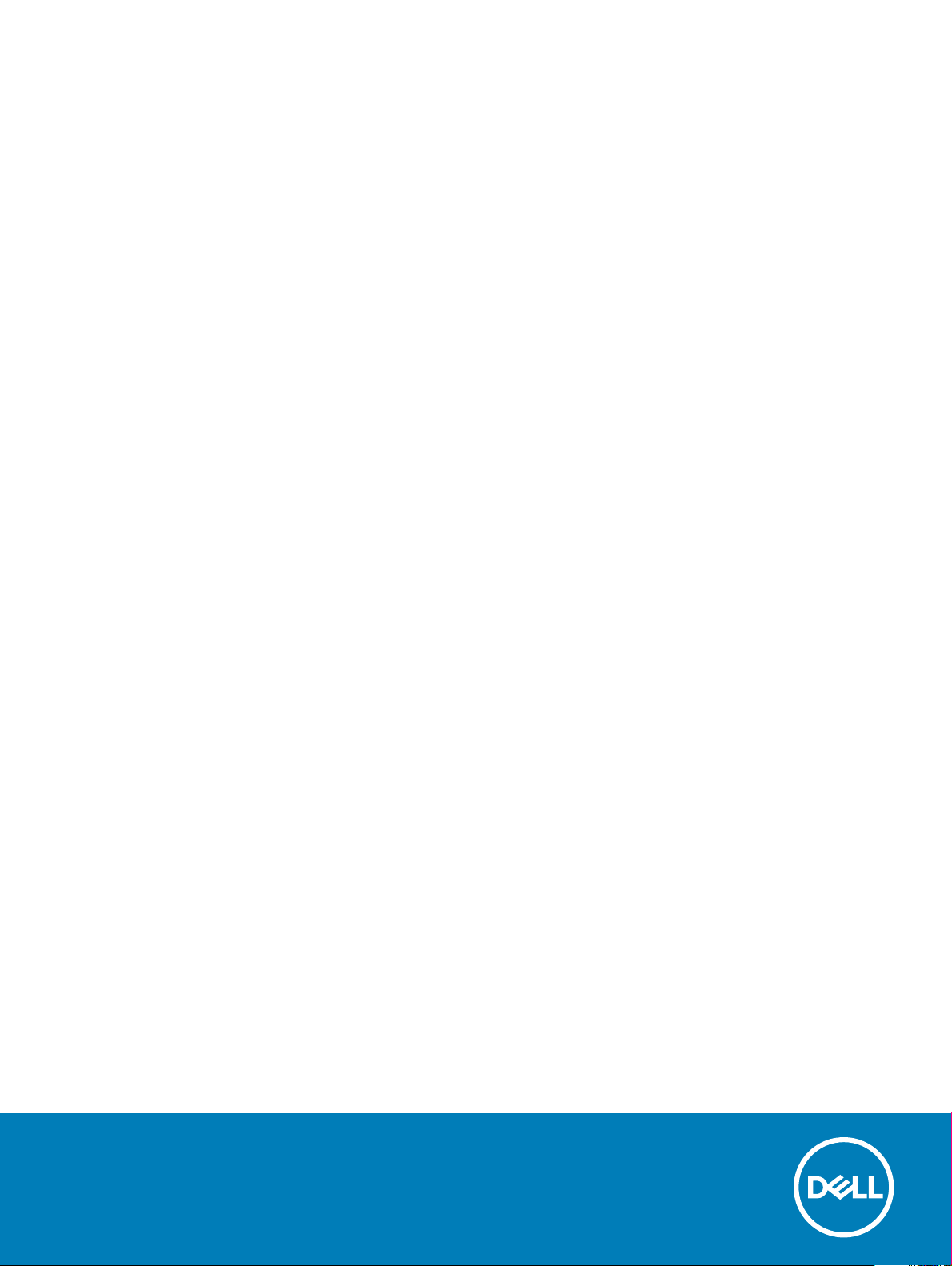
Inspiron 7390 2n1
Kongurering och specikationer
Datormodell: Inspiron 7390 2n1
Regleringsmodell: P113G
Regleringstyp: P113G001
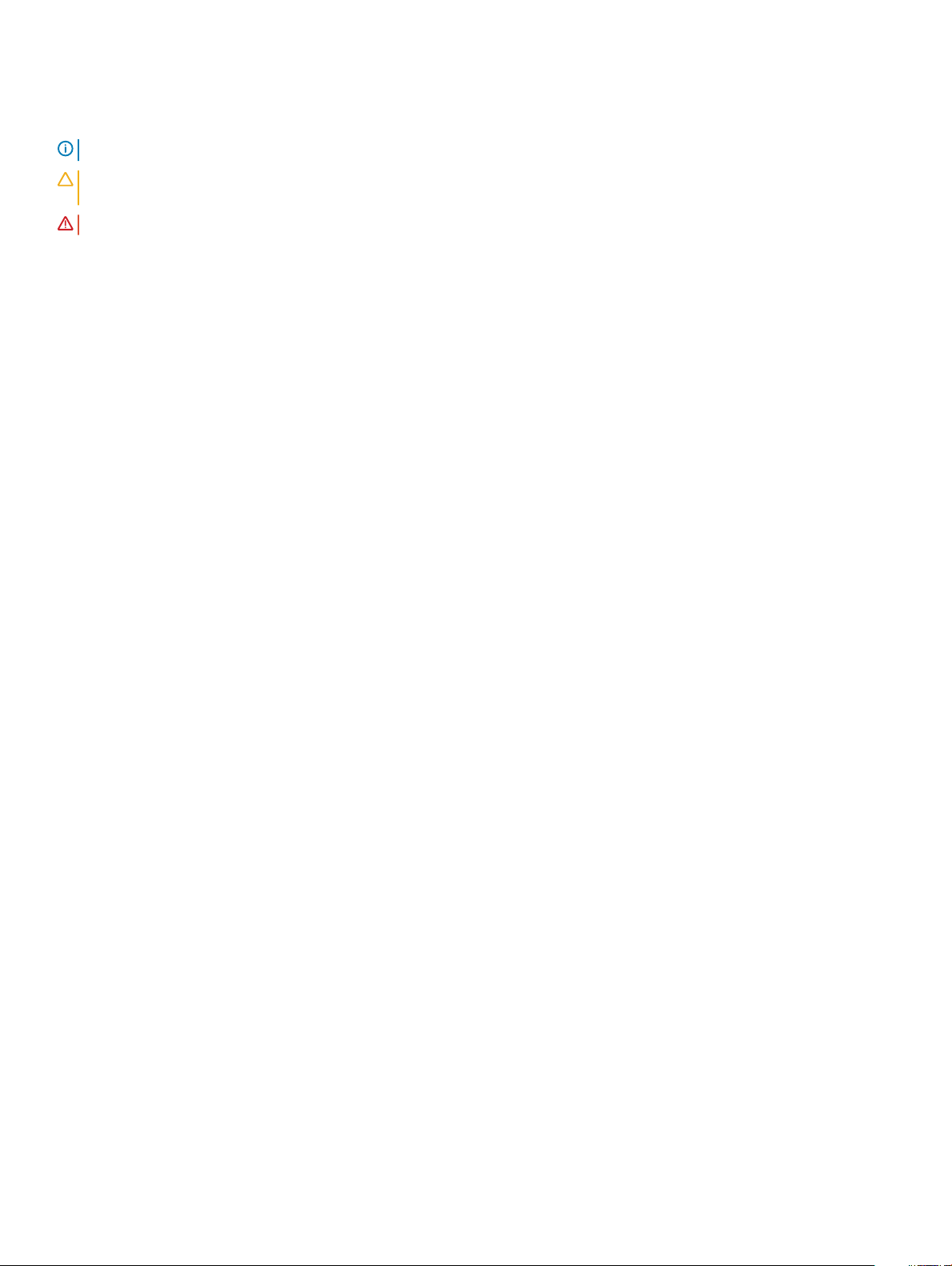
Anmärkningar, försiktighetsbeaktanden och varningar
OBS: OBS innehåller viktig information som hjälper dig att få ut det mesta av produkten.
VIKTIGT!: VIKTIGT! Indikerar risk för skada på maskinvaran eller förlust av data, samt ger information om hur du undviker
problemet.
VARNING: En varning signalerar risk för egendomsskada, personskada eller dödsfall.
© 2019 Dell Inc. eller dess dotterbolag. Med ensamrätt. Dell, EMC och andra varumärken är varumärken som tillhör Dell Inc. eller dess dotterbolag. Andra
varumärken kan vara varumärken som tillhör respektive ägare.
2019 - 04
Rev. A01
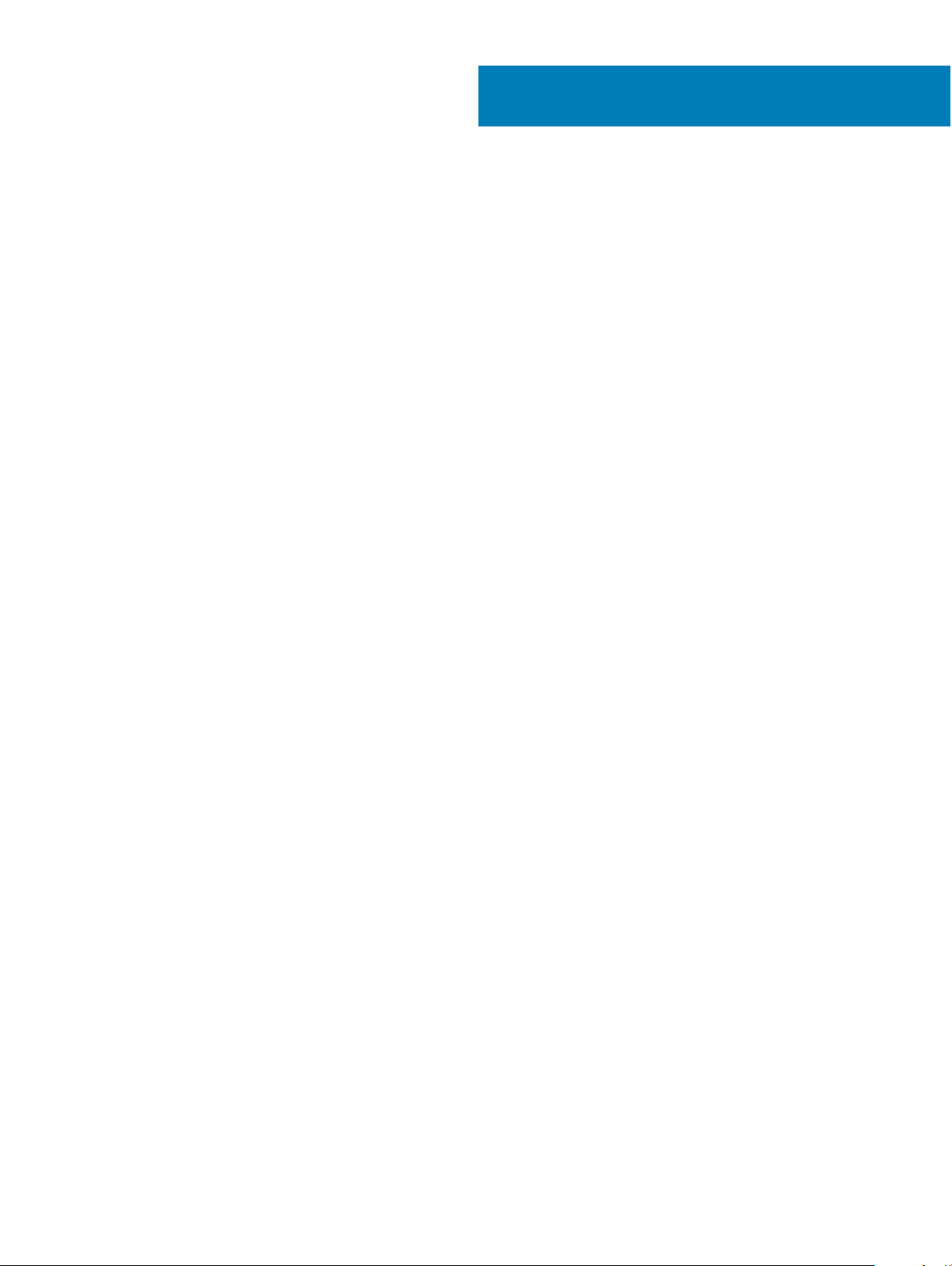
Innehåll
1 Ställa in din Inspiron 7390 2n1........................................................................................................................ 5
2 Skapa en USB-återställningsenhet för Windows............................................................................................ 7
3 Vyer av Inspiron 7390 2n1.............................................................................................................................. 8
Höger...................................................................................................................................................................................8
Vänster................................................................................................................................................................................ 8
Bas....................................................................................................................................................................................... 9
Bildskärm........................................................................................................................................................................... 10
Underdel.............................................................................................................................................................................10
Lägen.................................................................................................................................................................................. 11
Bärbar dator.................................................................................................................................................................11
Surfplatta......................................................................................................................................................................11
Stativ............................................................................................................................................................................12
Tält................................................................................................................................................................................12
4 Specikationer för Inspiron 7390 2n1............................................................................................................13
Mått och vikt.....................................................................................................................................................................13
Processorer....................................................................................................................................................................... 13
Kretsuppsättning...............................................................................................................................................................14
Operativsystem.................................................................................................................................................................14
Minne..................................................................................................................................................................................14
Portar och kontakter........................................................................................................................................................15
Kommunikation................................................................................................................................................................. 15
Trådlös modul.............................................................................................................................................................. 15
Ljud.....................................................................................................................................................................................16
Förvaring............................................................................................................................................................................16
Mediakortläsare.................................................................................................................................................................17
Tangentbord.......................................................................................................................................................................17
Kamera............................................................................................................................................................................... 17
Pekskiva.............................................................................................................................................................................18
Fingerrörelser på styrplattan..................................................................................................................................... 18
Nätadapter.........................................................................................................................................................................18
Batteri.................................................................................................................................................................................19
Bildskärm...........................................................................................................................................................................20
Fingeravtrycksläsare........................................................................................................................................................20
Video.................................................................................................................................................................................. 21
Datormiljö...........................................................................................................................................................................21
5 Kortkommandon.......................................................................................................................................... 22
6 Få hjälp och kontakta Dell............................................................................................................................ 24
Resurser för självhjälp......................................................................................................................................................24
Innehåll
3
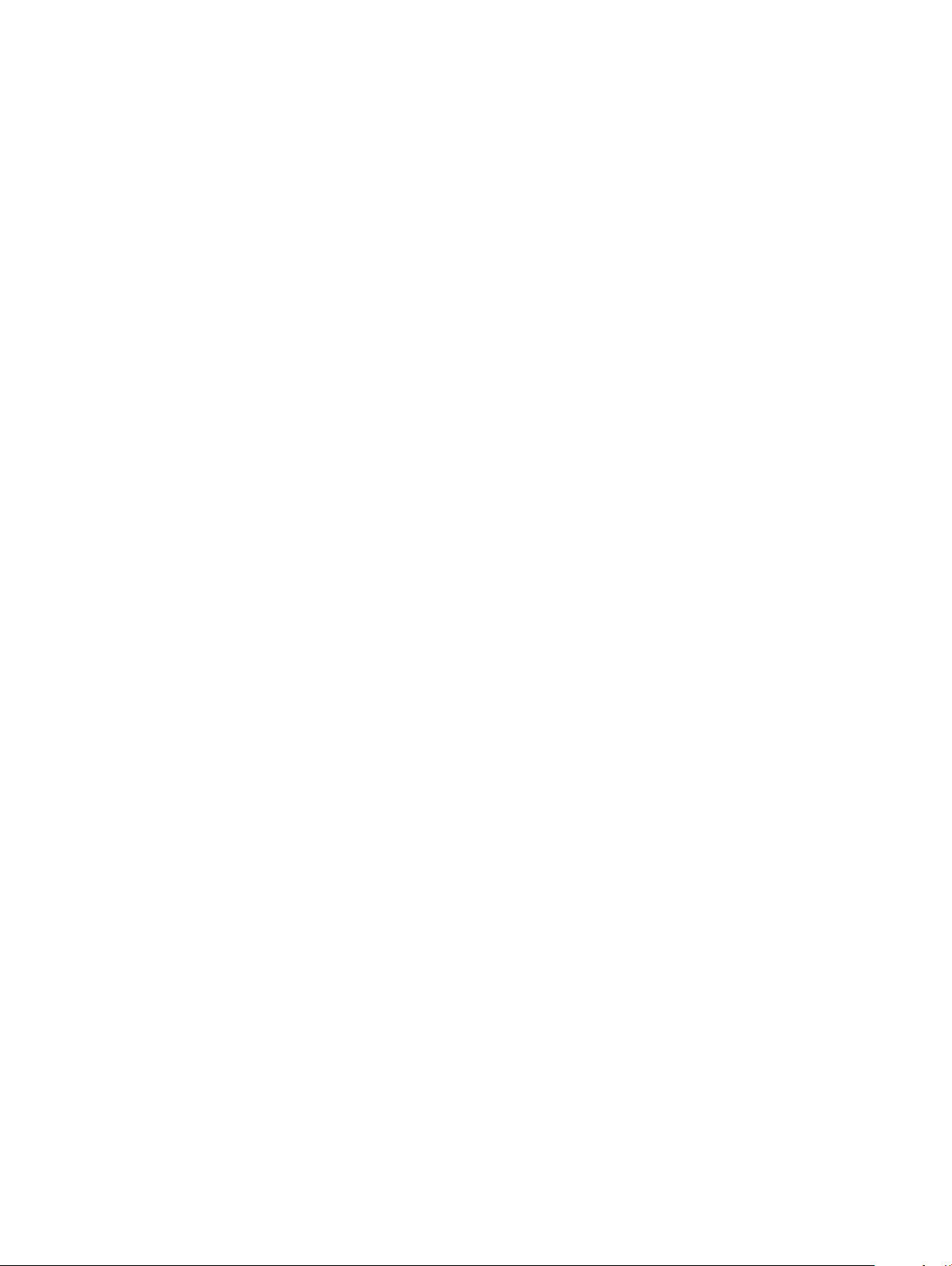
Kontakta Dell.....................................................................................................................................................................24
4 Innehåll
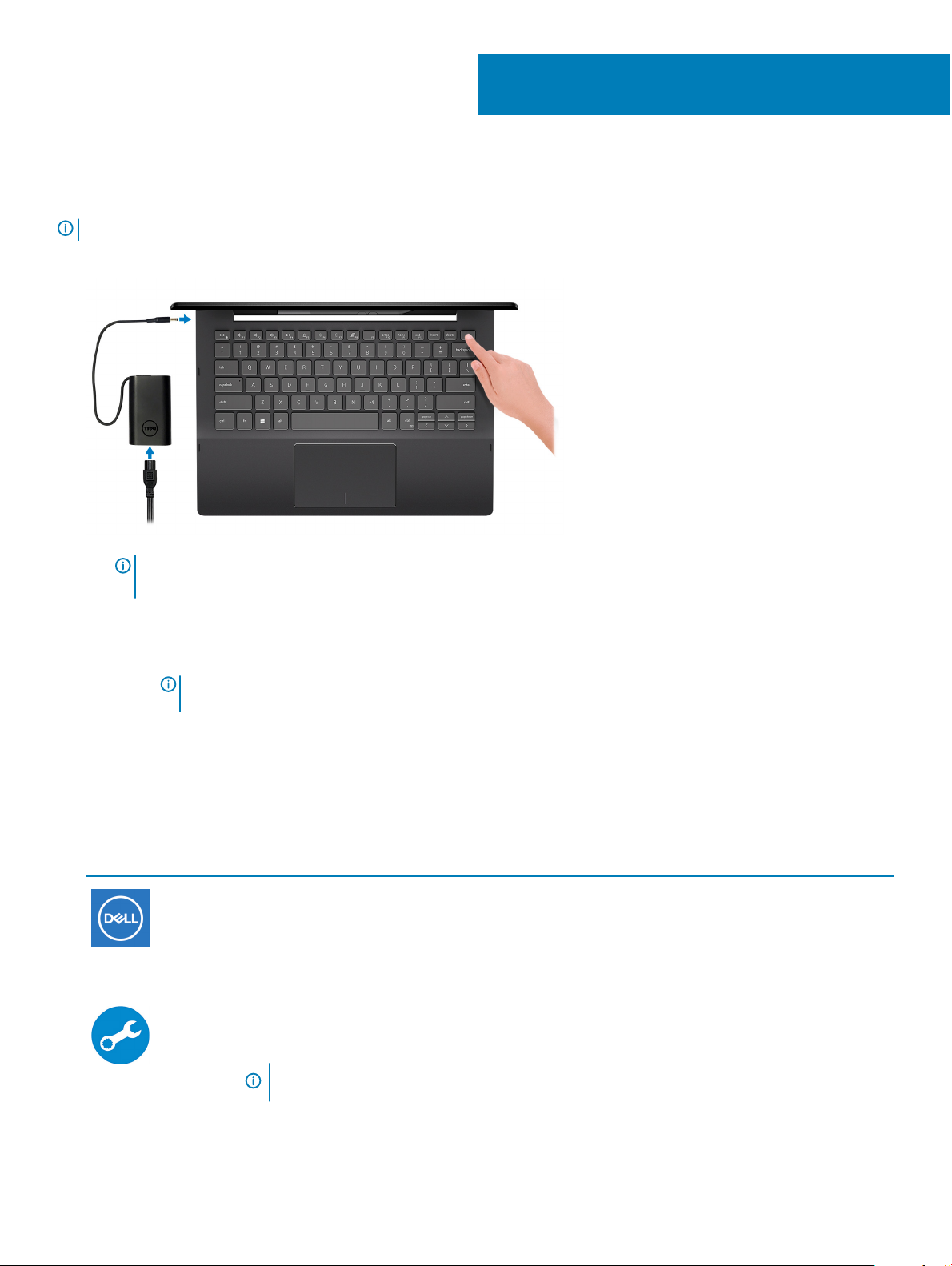
Ställa in din Inspiron 7390 2n1
OBS: Bilderna i det här dokumentet kan skilja från din dator beroende på kongurationen du beställde.
1 Anslut nätadaptern och tryck på strömbrytaren.
1
OBS: För att spara på batteriet, kan batteriet gå över i energisparläge. Anslut nätadaptern och tryck på strömbrytaren
så att datorn sätts igång.
2 Slutför installationen av Windows.
Följ anvisningarna på skärmen för att slutföra kongurationen. Vid kongurationen rekommenderar Dell att du:
• Ansluter till ett nätverk för Windows-uppdateringar.
OBS
: Om du ansluter till ett säkert trådlöst nätverk ska du ange lösenordet för åtkomst till det trådlösa nätverket
när du uppmanas göra det.
• Logga in med eller skapa ett Microsoft-konto om du är ansluten till internet. Skapa ett oinekonto om du inte är ansluten till
internet.
• Ange dina kontaktuppgifter på skärmen Support och skydd.
3 Hitta och använd Dell-appar på Windows Start-menyn – rekommenderas
Tabell 1. Hitta Dell-appar
Resurser Beskrivning
My Dell
Centraliserad plats för Dell-program, hjälpartiklar och annan viktig information om din dator. Den meddelar
dig även om garantistatus, rekommenderade tillbehör och programuppdateringar om sådana nns.
SupportAssist
Kontrollerar proaktivt statusen på datorns maskinvara och programvara. SupportAssist OSåterställningsverktyget felsöker problem med operativsystemet. Mer information nns i dokumentationen
SupportAssist på www.dell.com/support.
OBS: I SupportAssist klickar du på utgångsdatumet för garantin för att förnya eller uppgradera
din garanti.
Ställa in din Inspiron 7390 2n1 5
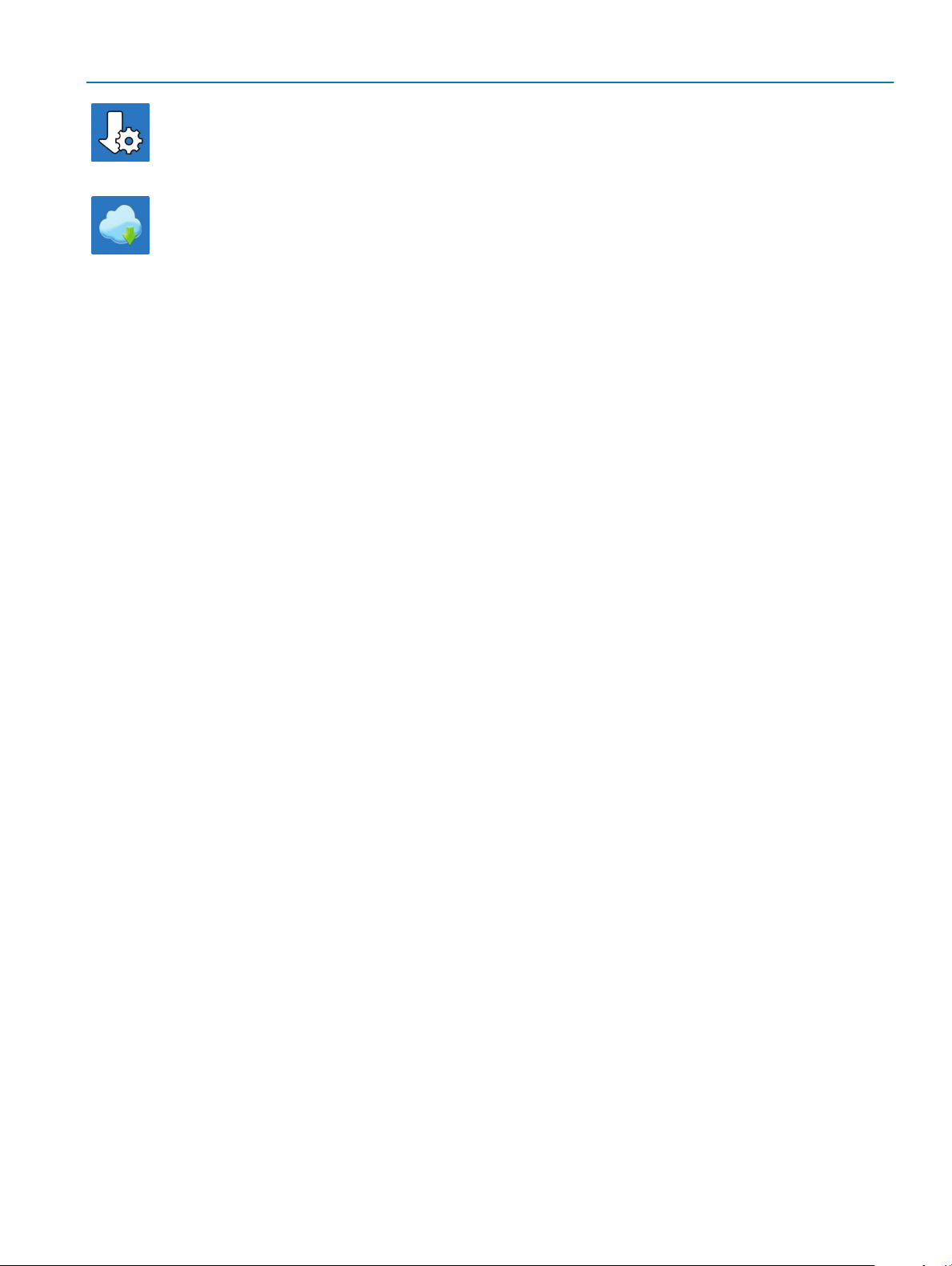
Resurser Beskrivning
Dell Uppdateringar
Uppdaterar datorn med viktiga korrigeringar och de senaste enhetsdrivrutinerna när de blir tillgängliga. Det
nns mer information om användning av Dell Update i kunskapsbas-artikeln SLN305843 på www.dell.com/
support.
Dell Digital leverans
Hämta program som köpts men inte förinstallerats på datorn. Det nns mer information om användning av
Dell Digital Delivery i kunskapsbasartikeln SLN151664 på www.dell.com/support.
6 Ställa in din Inspiron 7390 2n1
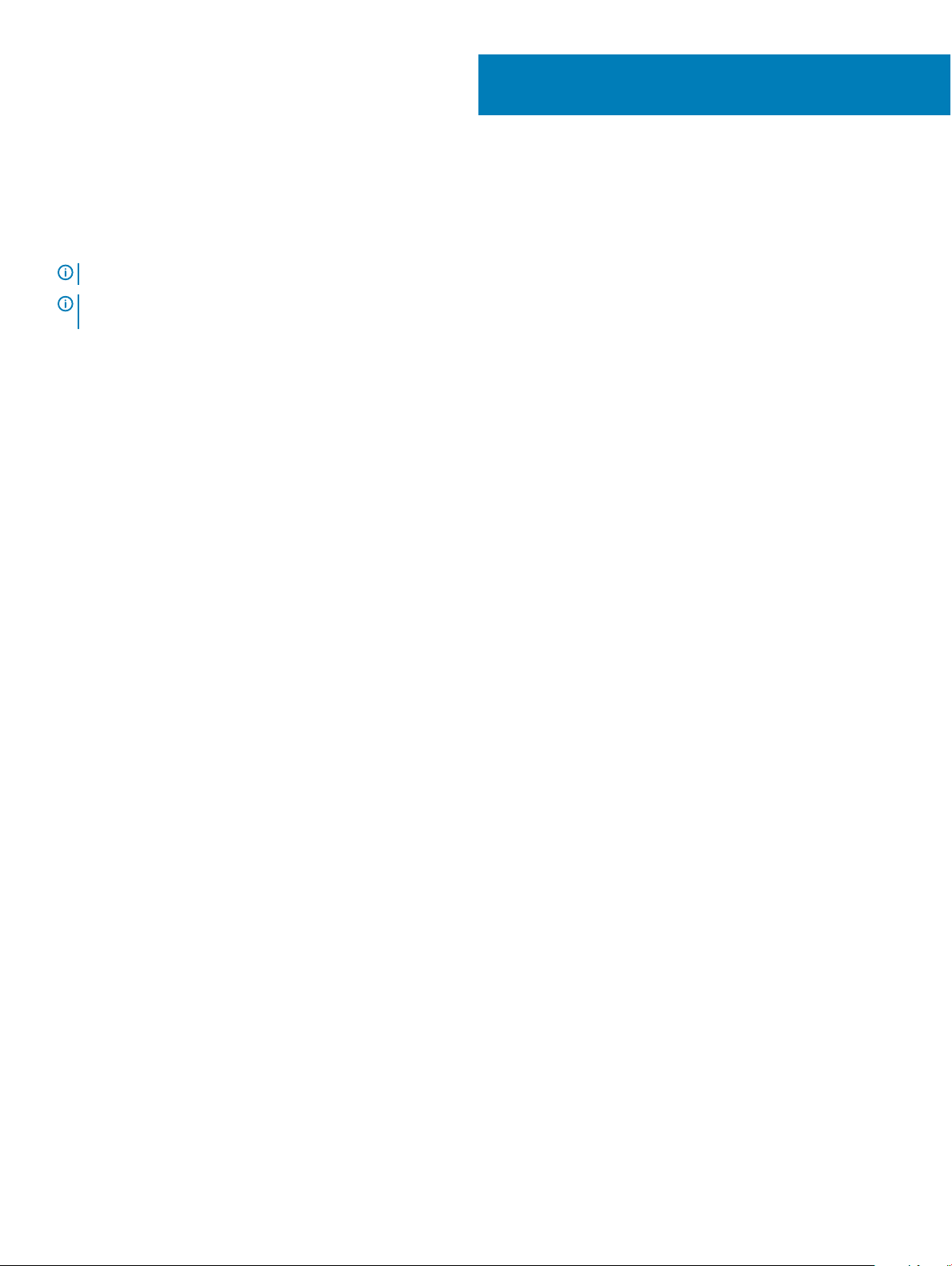
2
Skapa en USB-återställningsenhet för Windows
Skapa en återställningsskiva för att felsöka och åtgärda problem som kan uppstå med Windows. En tom USB-ashenhet med en kapacitet
på minst 16 GB krävs för att skapa återställningsenheten.
OBS: Den här processen kan ta upp till en timme att slutföra.
OBS: Följande steg kan variera beroende på vilken version av Windows som är installerad. På Microsofts supportwebbplats hittar
du de senaste instruktionerna.
1 Anslut USB-ashenheten till datorn.
2 Skriv Recovery (återställning) i Windows Search.
3 I sökresultaten klickar du på Create a recovery drive (skapa en återställningsenhet).
Fönstret User Account Control (kontroll av användarkonto) visas.
4 Klicka på Yes (ja) för att fortsätta.
Fönstret Recovery Drive (återställningsenhet) visas.
5 Välj Back up system les to the recovery drive (säkerhetskopiera systemler till återställningsenheten) och klicka på Nästa.
6 Välj USB-ashenheten och klicka på Nästa.
Du ser ett meddelande där det står att alla data på USB-ashenheten kommer att tas bort.
7 Klicka på Skapa.
8 Klicka på Avsluta.
Mer information om att installera om Windows med hjälp av USB -återställningsenheten hittar du i avsnittet Felsökning i produktens
Servicehandbok på www.dell.com/support/manuals.
Skapa en USB-återställningsenhet för Windows 7
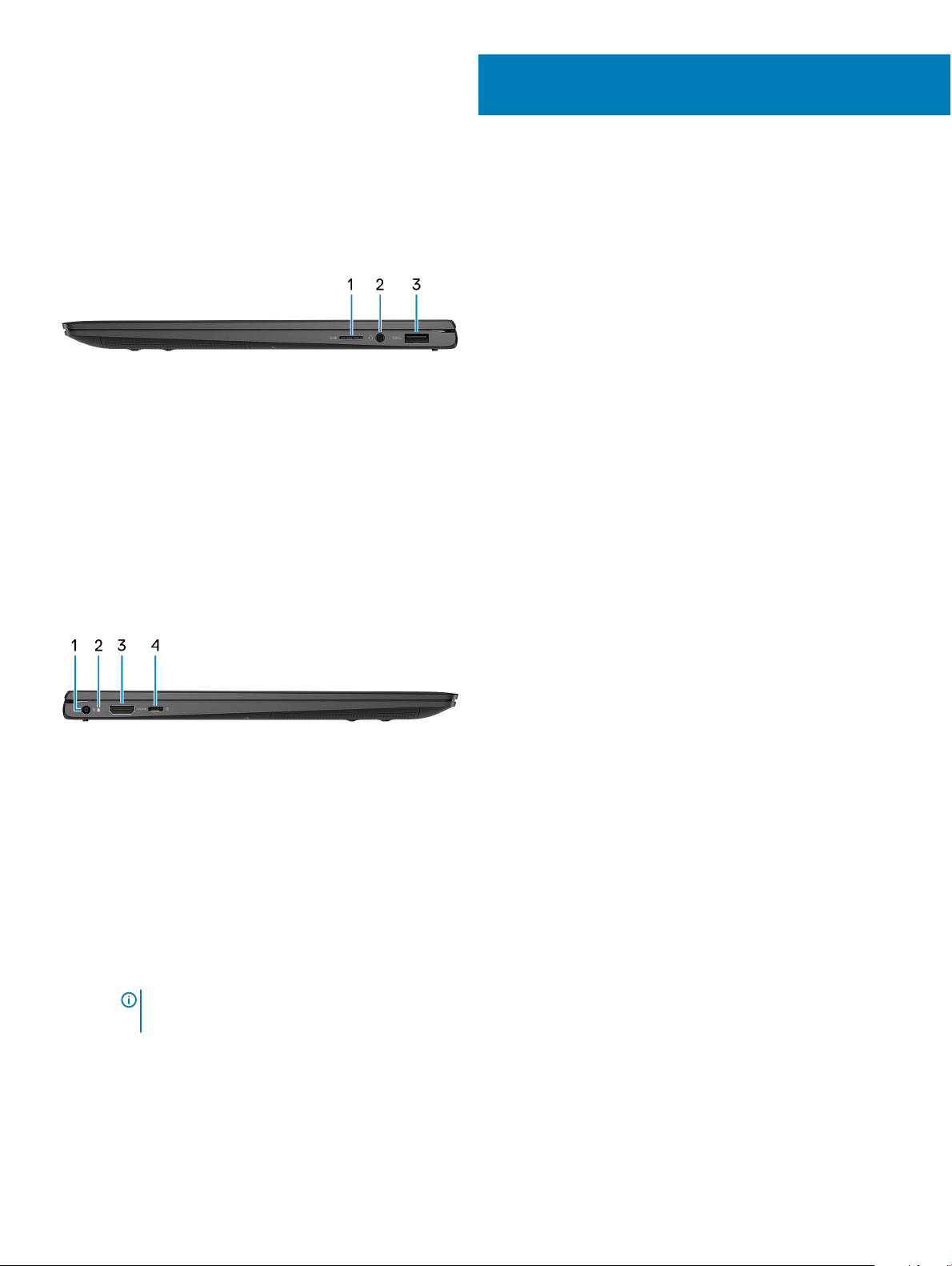
Vyer av Inspiron 7390 2n1
Höger
1 microSD-kortplats
Läser från och skriver till microSD-kortet.
2 Headsetport
Anslut hörlurar eller ett headset (kombination med hörlurar och mikrofon).
3 USB 3.1-port Gen 1
Anslut kringutrustning, såsom lagringsenheter och skrivare. Ger dataöverföringshastigheter på upp till 5 Gbit/s.
3
Vänster
1 Nätadapterport
Anslut en nätadapter för att förse datorn med ström.
2 Kort för ström/batteristatuslampa
Anger datorns ström- och batteristatus.
Fast vitt sken – nätadaptern är ansluten och batteriet laddas.
Fast gult sken – batteriladdningen är låg eller kritiskt låg.
Av – batteriet är fulladdat.
: På vissa modeller används ström- och batteristatuslampan för batteri även till systemdiagnostik. För mer
OBS
information, se avsnittet
3 HDMI-port
Felsökning
i datorns
Servicehandbok
.
Ansluter till en TV eller annan HDMI-in-aktiverad enhet. Ger bild- och ljudutgång.
8 Vyer av Inspiron 7390 2n1

4 USB 3.1-port Gen 1(Type-C)/DisplayPort
Anslut kringutrustning såsom externa lagringsenheter, skrivare och externa bildskärmar. Ger dataöverföringshastigheter på upp till
5 Gbit/s.
OBS: En adapter för USB typ C till DisplayPort (säljs separat) krävs för att ansluta till en DisplayPort-enhet.
Bas
1 Penngarage
Magnetiskt lagringsuttag för Dell aktiv penna.
2 Pekskiva
Flytta ngret på pekskivan för att ytta muspekaren. Peka för att vänsterklicka och peka med två ngrar för att högerklicka.
3 Område för vänsterklick
Tryck för att vänsterklicka.
4 Område för högerklick
Tryck för att högerklicka.
5 Strömbrytare med ngeravtrycksläsare
Tryck på den här knappen om du vill starta datorn när den är avstängd, i strömsparläge eller i viloläge.
När datorn är påslagen trycker du på strömbrytaren för att försätta datorn i viloläge; tryck och håll ner strömbrytaren i 10 sekunder för
att framtvinga nedstängning av datorn.
Placera ngret på strömbrytaren för att logga in med ngeravtrycksläsaren.
: Du kan anpassa strömbrytarens funktion i Windows. Mer information nns i
OBS
www.dell.com/support/manuals.
Me and My Dell
(Jag och min Dell) på
Vyer av Inspiron 7390 2n1 9

Bildskärm
1 Vänster mikrofon
Tillhandahåller digital ljudingång för ljudinspelning och röstsamtal.
2 Kamera
Gör det möjligt att videochatta, ta bilder och spela in video.
3 Statuslampa för kamera
Tänds när kameran används.
4 Höger mikrofon
Tillhandahåller digital ljudingång för ljudinspelning och röstsamtal.
Underdel
1 Vänster högtalare
Ger ut ljud.
Vyer av Inspiron 7390 2n1
10

2 Serviceetikett
Service Tag-numret är en unik alfanumerisk identiering som gör det möjligt för en Dell-servicetekniker att identiera
maskinvarukomponenterna i datorn och komma åt garantiinformation.
3 Höger högtalare
Ger ut ljud.
Lägen
Bärbar dator
Surfplatta
Vyer av Inspiron 7390 2n1
11

Stativ
Tält
12
Vyer av Inspiron 7390 2n1

Specikationer för Inspiron 7390 2n1
Mått och vikt
Tabell 2. Mått och vikt
Beskrivning Värden
Höjd:
Framsida
13,66 mm (0,54 tum.)
4
Bakre
Bredd
Djup
Vikt
15,90 mm (0,63 tum.)
306.76 mm (12.07 tum)
215,92 mm (8,50 tum.)
1,45 kg (3,20 lb)
OBS: Vikten på din dator beror på kongurationen som beställts och
variationer i tillverkningen.
Processorer
Tabell 3. Processorer
Beskrivning Värden
Processorer
Eekt
Core count
Trådtäthet
8:e generationens Intel Core i5 8:e generationens Intel Core i7
15 W 15 W
4 4
8 8
Hastighet
Cache
Integrerad grak
Upp till 3,9 GHz Boost Upp till 4,6 GHz Boost
6 MB 8 MB
Intel UHD-grak 620 Intel UHD-grak 620
Specikationer för Inspiron 7390 2n1 13

Kretsuppsättning
Tabell 4. Kretsuppsättning
Beskrivning Värden
Kretsuppsättning
Inbyggd i processorn
Processor
DRAM-bussbredd
Flash EPROM
PCIe-buss
Extern bussfrekvens
8:e generationens Intel Core i5/i7
64-bitar
16 MB
Upp till PCIe Gen3
Stöds inte
Operativsystem
• Windows 10 Home (64-bitars)
• Windows 10 Professional (64-bitars)
Minne
Tabell 5.
Beskrivning Värden
Kortplatser
Minnesspecikationer
Inbyggt minne
OBS: Minnet är integrerat på
moderkortet från fabriken och kan
inte uppgraderas senare.
Typ
Hastighet
Maximalt minne
Minsta minne
Minnesstorlek per kortplats
Kongurationer som stöds
14 Specikationer för Inspiron 7390 2n1
LPDDR3
2 133 MHz
16 GB
8 GB
Stöds inte
• 8 GB minne på moderkortet
• 16 GB minne på moderkortet

Portar och kontakter
Tabell 6. Externa portar och kontakter
Externt:
USB
• En USB 3.1 Gen 1-port
• USB 3.1-port Gen 1(Type-C)/DisplayPort
Ljud
Video
Mediakortläsare
Dockningsport
Nätadapterport
Security (säkerhet)
Tabell 7. Interna portar och kontakter
Internt:
M.2
Kommunikation
En headsetport
En HDMI 2.0-port
En microSD-kortplats
Stöds inte
4,5 mm x 2,9 mm
Stöds inte
• En M.2-kortplats för kombinationskort med WiFi och Bluetooth
• En M.2 2230/2280-kortplats för halvledarenhet/Intel Optanelagring
OBS: Om du vill lära dig mer om funktionerna i olika typer
av M.2-kort ,se kunskapsbasartikeln SLN301626.
Trådlös modul
Tabell 8.
Beskrivning Värden
Modellnummer
Överföringshastighet
Frekvensband som stöds
Trådlösa standarder
Kryptering
Specikationer för den trådlösa modulen
Qualcomm QCA61x4A (DW1820) Intel 9560 (160 MHz)
Upp till 867 Mbps Upp till 1,73 Gbps
Dubbla band 2,4 GHz/5 GHz Dubbla band 2,4 GHz/5 GHz
• WiFi 802.11a/b/g
• Wi-Fi 4 (WiFi 802.11n)
• Wi-Fi 5 (WiFi 802.11ac)
• 64-bitars/128-bitars WEP • 64-bitars/128-bitars WEP
• WiFi 802.11a/b/g
• Wi-Fi 4 (WiFi 802.11n)
• Wi-Fi 5 (WiFi 802.11ac)
Specikationer för Inspiron 7390 2n1 15

Beskrivning Värden
• AES-CCMP
• TKIP
Bluetooth
Bluetooth 4.2 Bluetooth 5.0
Ljud
Tabell 9. Ljudspecikationer
Beskrivning Värden
Styrenhet
Stereokonvertering
Internt gränssnitt
Externt gränssnitt
Högtalare
Intern högtalar-förstärkare
Externa volymkontroller
Realtek ALC3254
Stöds
Högdenitionsljud
Kombinationskontakt för headset
Två
Stöds (ljudkodek inbyggd förstärkare)
Använder kortkommandon för mediekontroll
• AES-CCMP
• TKIP
Högtalaruteekt:
Genomsnitt
Topp
Uteekt för bashögtalare
Mikrofon
2 W
2,5 W
Stöds inte
Digitala matrismikrofoner
Förvaring
Datorn stöder en M.2 solid-state-enhet eller en M.2 Intel Optane lagring.
Tabell 10.
Format Gränssnittstyp Kapacitet
M.2 2230-halvledarenhet PCIe NVMe 3x2/3x4 Upp till 1 TB
M.2 2280-halvledarenhet PCIe NVMe 3x4 Upp till 1 TB
M.2 2280 Intel Optane lagring PCIe NVMe 3x4 Upp till 512 GB
Förvaringsspecikationer
16 Specikationer för Inspiron 7390 2n1

Mediakortläsare
Tabell 11. Specikationer för mediekortläsaren
Beskrivning Värden
Typ
En microSD-kortplats
Kort som stöds
SD-kort (Secure Digital)
Tangentbord
Tabell 12. Specikationer för tangentbordet
Beskrivning Värden
Typ
Layout
Antal tangenter
Storlek
Kortkommandon
Bakgrundsbelyst tangentbord
QWERTY
• USA och Kanada: 101 tangenter
• Storbritannien: 102 tangenter
• Japan: 105 tangenter
X = 18,70 mm tangentavstånd
Y = 18,05 mm tangentavstånd
Vissa tangenter på tangentbordet har två symboler. Dessa
tangenter kan användas för att ange alternativa tecken eller för att
utföra sekundära funktionerna. För att skriva det alternativa tecknet
ska du trycker på Skift och den önskad tangenten. För att utföra
sekundära funktioner ska du trycka på Fn och den önskade
tangenten.
Kortkommandon
OBS: Du kan deniera det primära beteendet hos
funktionstangenterna (F1-F12) genom att ändra
funktionstangenters beteende i BIOSinställningsprogrammet.
Kamera
Tabell 13.
Beskrivning Värden
Antal kameror
Typ
Plats
Givartyp
Kameraspecikationer
Ett
HD RGB-kamera
Främre kamera
CMOS-sensortekniken
Specikationer för Inspiron 7390 2n1 17

Beskrivning Värden
Upplösning:
Stillbild
0,92 megapixel (HD)
Video
Diagonal visningsvinkel
Pekskiva
Tabell 14. Specikationer för pekplatta
Beskrivning Värden
Upplösning:
Vågrät
Lodrät
Mått:
Vågrät
Lodrät
Fingerrörelser på styrplattan
3218
1960
104,40 mm (4,11 tum)
64,40 mm (2,53 tum)
1280 x 720 (HD) vid 30 fps
74,9 grader
Mer information om ngerrörelser på styrplattan för Windows 10 nns i artikel 4027871 i Microsofts kunskapsbank på
support.microsoft.com.
Nätadapter
Tabell 15.
Beskrivning Värden
Typ
Diameter (kontakt)
Inspänning
Infrekvens
Inström (maximal)
Utström (kontinuerlig)
Nominell utspänning
Temperaturintervall:
Specikationer för nätadaptern
Drift
65 W
4,5 mm x 2,9 mm
100 VAC-240 VAC
50 - 60 Hz
1,60 A
3,34 A
19,50 VDC
0 °C till 40 °C (32 °F till 104 °F)
18 Specikationer för Inspiron 7390 2n1

Beskrivning Värden
Förvaring
- 40 °C till 70 °C (- 40 °F till 158 °F)
Batteri
Tabell 16. Batterispecikationer
Beskrivning Värden
Typ
4-cells "smart" litiumjonbatteri (45
wattimmar)
4-cells "smart" litiumjonbatteri (52Wh)
Spänning
Vikt (max)
Mått:
Höjd
Bredd
Djup
Temperaturintervall:
Drift
Förvaring
Driftstid varierar beroende på driftsförhållanden och
Laddningstid (ungefärlig)
7,60 V DC 7,60 V DC
0,22 kg (0,49 lb) 0,22 kg (0,49 lb)
4,30 mm (0,17 tum) 4,30 mm (0,17 tum)
257,60 mm (10,14 tum) 257,60 mm (10,14 tum)
97,04 mm (3,82 tum) 97,04 mm (3,82 tum)
0 °C till 35 °C (32 °F till 95 °F) 0 °C till 35 °C (32 °F till 95 °F)
–40 °C till 65 °C (–40 °F till 149 °F) –40 °C till 65 °C (–40 °F till 149 °F)
kan märkbart minska under särskilt
strömförbrukande förhållanden.
4 timmar (när datorn är avstängd)
OBS: Styr laddningstiden,
varaktighet, start- och sluttid och så
vidare med hjälp av programmet Dell
Power Manager. För mer information
om Dell Power Manager se
My Dell
på https://www.dell.com/
Me and
varierar beroende på driftsförhållanden och
kan märkbart minska under särskilt
strömförbrukande förhållanden.
4 timmar (när datorn är avstängd)
OBS: Styr laddningstiden,
varaktighet, start- och sluttid och
så vidare med hjälp av programmet
Dell Power Manager. För mer
information om Dell Power Manager
se
Me and My Dell
www.dell.com/
på https://
Batteriets livslängd (ungefärlig) 300 urladdnings-/laddningscykler 300 urladdnings-/laddningscykler
Knappcellsbatteri
Driftstid varierar beroende på driftsförhållanden och
CR-2032 CR-2032
varierar beroende på driftsförhållanden och
kan märkbart minska under särskilt
strömförbrukande förhållanden.
kan märkbart minska under särskilt
strömförbrukande förhållanden.
Specikationer för Inspiron 7390 2n1 19

Bildskärm
Tabell 17. Bildskärmsspecikationer
Beskrivning Värden
Typ
13-tums FHD 13-tums UHD
Skärmteknik
Luminans (typisk)
Mått (aktivt område):
Höjd
Bredd
Diagonalt
Äkta upplösning
Megapixel
Bildpunkter per tum (PPI)
Kontrastförhållande (min)
Svarstid (max)
Uppdateringshastighet
Horisontell visningsvinkel
Smal kant med bred visningsvinkel (WVA) Smal kant med bred visningsvinkel (WVA)
200 nits 270 nits
164,94 mm (6,49 tum) 164,94 mm (6,49 tum)
293,47 mm (11,55 tum) 293,47 mm (11,55 tum)
337.82 mm (13.30 tum) 337.82 mm (13.30 tum)
1 920 x 1 080 3840 x 2160
2,07 8,29
165 331
400:1 800:1
35 msek upp/ned 35 msek upp/ned
60 Hz 60 Hz
+/- 85 grader +/- 85 grader
Vertikal visningsvinkel
Bildpunktstäthet
Eektförbrukning (maximal)
Antireex vs blank yta
Pekalternativ
+/- 85 grader +/- 85 grader
0,1529 mm 0,0765 mm
3,50 W 4,70 W
Glättat Glättat
Ja Ja
Fingeravtrycksläsare
Tabell 18. Fingeravtrycksläsarens
Beskrivning Värden
Sensorteknik
Sensorupplösning
Sensorområde
specikationer
Kapacitiv
500 dpi
5,5 mm x 4,5 mm
20 Specikationer för Inspiron 7390 2n1

Beskrivning Värden
Sensor pixelstorlek
108 x 88 pixlar
Video
Tabell 19. Videospecikationer
Integrerad grak
Styrenhet Externt bildskärmsstöd Minnesstorlek Processor
Intel UHD-grak 620 En HDMI 2.0-port Delat systemminne 8:e generationens Intel
Core i5/i7
Datormiljö
Luftburen föroreningsnivå: G1 enligt ISA-S71.04-1985
Tabell 20. Datormiljö
Drift Förvaring
Temperaturintervall
0 °C till 35 °C (32 °F till 95 °F) –40 °C till 65 °C (–40 °F till 149 °F)
Relativ luftfuktighet (maximalt)
Vibration (maximal)
Stöt (max):
Höjd över havet (maximal):
* Mätt med ett slumpmässigt vibrationsspektrum som simulerar användarmiljön.
† Mätt med en 2 ms halvsinuspuls när hårddisken används.
‡ Mätt med en 2 ms halvsinuspuls när hårddisken är i parkerat läge.
*
10 % till 90 % (icke-kondenserande) 0 % till 95 % (icke kondenserande)
0,66 g RMS 1,30 g RMS
110 G† 160 G‡
–15,2 m till 3 048 m (–50 fot till 10 000 fot) –15,2 m till 10 668 m (–50 fot till 35 000 fot)
Specikationer
för Inspiron 7390 2n1 21

5
Kortkommandon
OBS: Tangentbordets tecken kan variera beroende på vilken språkkonguration som används. Knappar som används för genvägar
förblir desamma i alla språkkongurationer.
Vissa tangenter på tangentbordet har två symboler. Dessa tangenter kan användas för att ange alternativa tecken eller för att utföra
sekundära funktionerna. De symboler som visas på den nedre delen av tangenten hänvisar till tecken som skrivs ut när knappen trycks ned.
Om du trycker på skift och tangenten skrivs symbolen som visas på den övre delen av tangenten. Till exempel, om du trycker på 2, skrivs 2
och om du trycker på Skift + 2, skrivs @.
Tangenterna F1-F12 på den översta raden på tangentbordet är funktionstangenter för multimedialer. Detta indikeras med en ikon längst
ned tangenten. Tryck på funktionstangenten för att anropa uppgiften som representeras av ikonen. Om du t.ex. trycker på F1 stängs ljudet
av (se tabellen nedan).
Men om funktionstangenterna F1-F12 behövs till specika program kan multimediafunktionen inaktiveras genom att trycka på Fn + Esc.
Följaktligen kan multimediastyrningen aktiveras genom att trycka på Fn och respektive funktion. Till exempel kan du stänga av ljudet genom
att trycka på Fn + F1.
OBS
: Du kan även deniera det primära beteendet hos funktionstangenterna (F1-F12) genom att ändra Funktionstangenters
beteende i BIOS-inställningsprogrammet.
Tabell 21. Lista över tangentbordsgenvägar
Funktionstangent Omdenierad tangent (för
multimediastyrning)
Funktionstangent
Stäng av ljud
Sänk volymen
Höj volymen
Spela upp föregående spår/kapitel
Spela upp/pausa
Spela upp nästa spår/kapitel
Växla till extern bildskärm
Sök
Växla tangentbordets bakgrundsbelysning
(tillval)
22 Kortkommandon
Minska ljusstyrkan
Öka ljusstyrkan

Fn-tangenten används också tillsammans med valda tangenter på tangentbordet om du vill anropa övriga sekundära funktioner.
Tabell 22. Lista över tangentbordsgenvägar
Funktionstangent Funktionstangent
Stäng av/slå på trådlös
Pausa/avbrott
Viloläge
Växla Scroll Lock
Växla mellan ström-/batteristatuslampa/hårddiskaktivitetslampa
Systembegäran
Öppna programmenyn
Växla Fn-tangententslås
Page up (Sida upp)
Page down (Sida ned)
Home (Hem)
End
Kortkommandon 23

Få hjälp och kontakta Dell
Resurser för självhjälp
Du kan få information och hjälp för Dells produkter och tjänster med följande resurser för självhjälp:
Tabell 23. Resurser för självhjälp
Resurser för självhjälp Resursplats
Information om Dells produkter och tjänster www.dell.com
My Dell
Tips
Kontakta supporten I Windows-sökningen skriver du Contact Support och trycker
på retur.
6
Onlinehjälp för operativsystemet www.dell.com/support/windows
www.dell.com/support/linux
Felsökningsinformation, användarhandböcker,
installationsanvisningar, produktspecikationer, tekniska
hjälpbloggar, programuppdateringar osv.
Artiklarna i Dells kunskapsbank innehåller information om en rad
olika datorproblem.
Ta reda på följande information om din produkt:
• Produktspecikationer
• Operativsystem
• Ställa in och använda produkten
• Säkerhetskopiering av data
• Felsökning och diagnostik
• Fabriks- och systemåterställning
• BIOS-information
www.dell.com/support
1 Gå till www.dell.com/support.
2 Ange ämnet eller nyckelordet i rutan Search (Sök).
3 Klicka på Search (Sök) för att hämta relaterade artiklar.
Se Me and My Dell (Jag och min Dell) på www.dell.com/support/
manuals.
Hitta de dokument i Me and My Dell (Jag och min Dell) som är
relevanta för din produkt genom att identiera din produkt med ett
av följande alternativ:
• Välj Detect Product (identiera produkt).
• Hitta din produkt via listrutan under View Products (Visa
produkter).
• Ange Service Tag Number (servicenummer) eller Product ID
(produkt-ID) i sökfältet.
Kontakta Dell
Om du vill kontakta Dell med frågor om försäljning, teknisk support eller kundtjänst, se www.dell.com/contactdell.
: Tillgängligheten varierar mellan land/region och produkt och vissa tjänster kanske inte nns tillgängliga i ditt land/din
OBS
region.
24 Få hjälp och kontakta Dell

OBS: Om du inte har en aktiv internetanslutning så hittar du information på inköpsfakturan, följesedeln, räkningen eller Dells
produktkatalog.
Få hjälp och kontakta Dell 25
